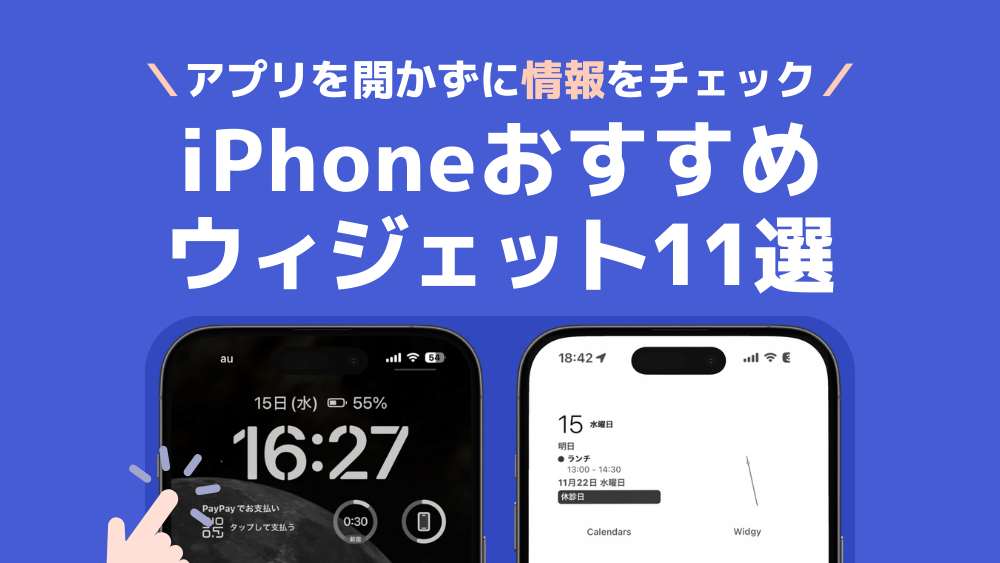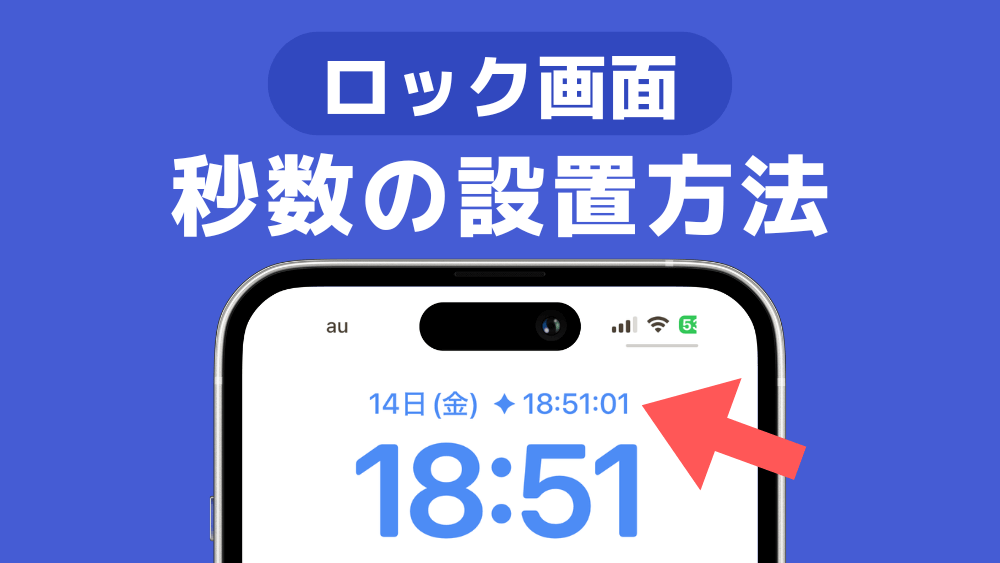
iPhoneのロック画面に「秒数」を表示できたら便利だと思いませんか?
しかし、iPhone標準の時計では秒数を表示することができません。
そこで活躍するのが、「Widgetsmith」というカスタマイズアプリです。
このアプリを使えば、ロック画面に秒数を表示することが可能になります。
この記事では、Widgetsmithを使って秒数ウィジェットを作成し、ロック画面に設置する方法を詳しく解説します。
また、うまく表示されないときの対処法についても紹介するので、是非参考にしてみてください!
目次
Widgetsmithを使ってiPhoneロック画面に秒数を表示する方法
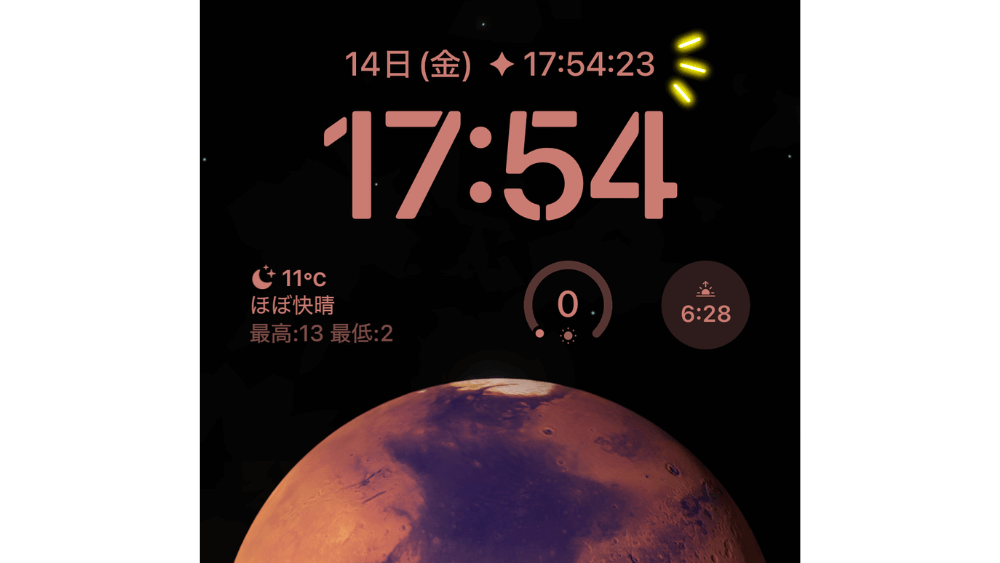
iPhoneのロック画面に「秒数」を表示するためには、アプリ「Widgetsmith」を使用します。
アプリの設定からロック画面の設定まで詳しく使い方を解説します。
Widgetsmithをダウンロードする
App Storeでダウンロード
- App Storeで開く
- 検索バーに「Widgetsmith」と入力
- 「入手」をタップしてインストール
秒数のウィジェットを作成する
Widgetsmithで新規ウィジェットを作成
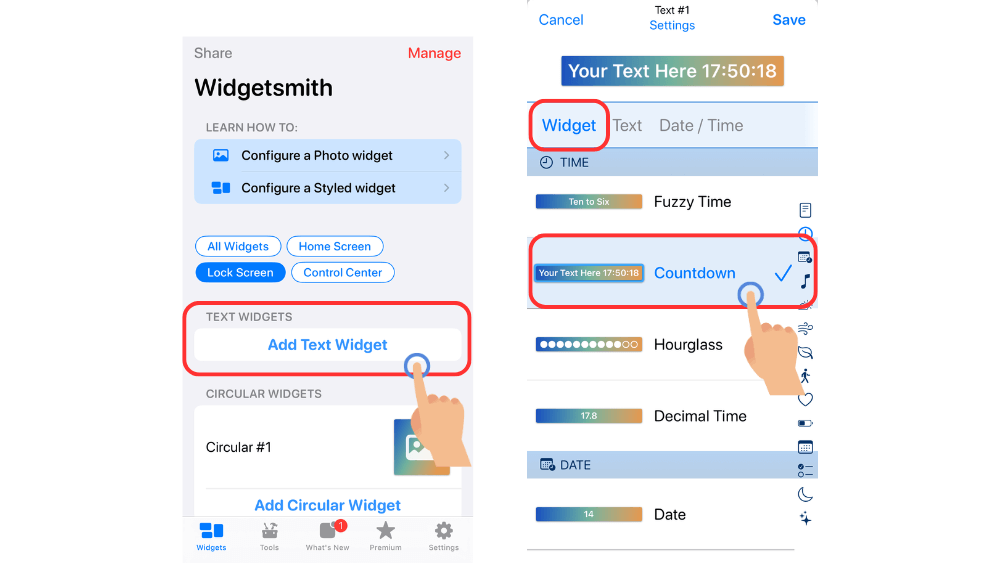
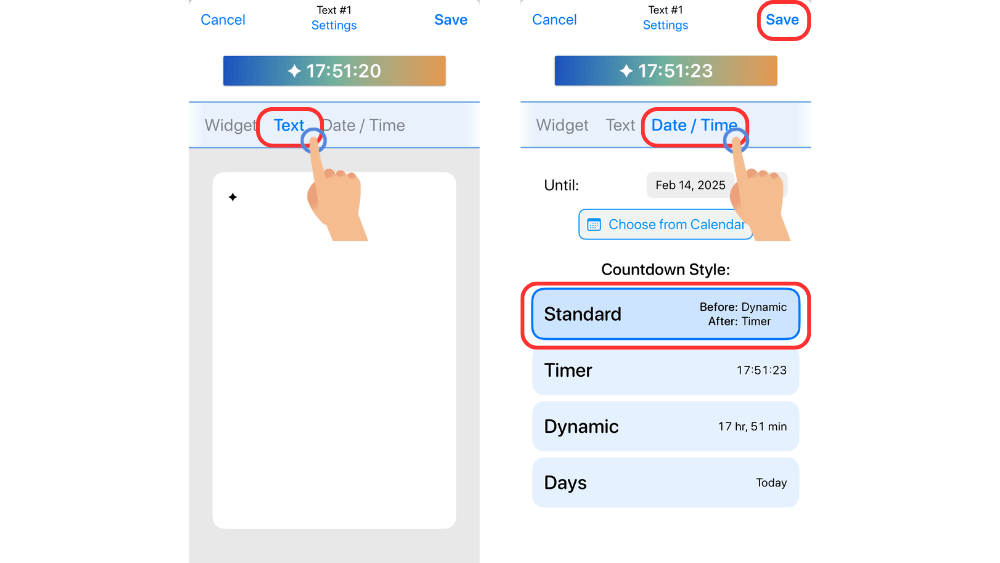
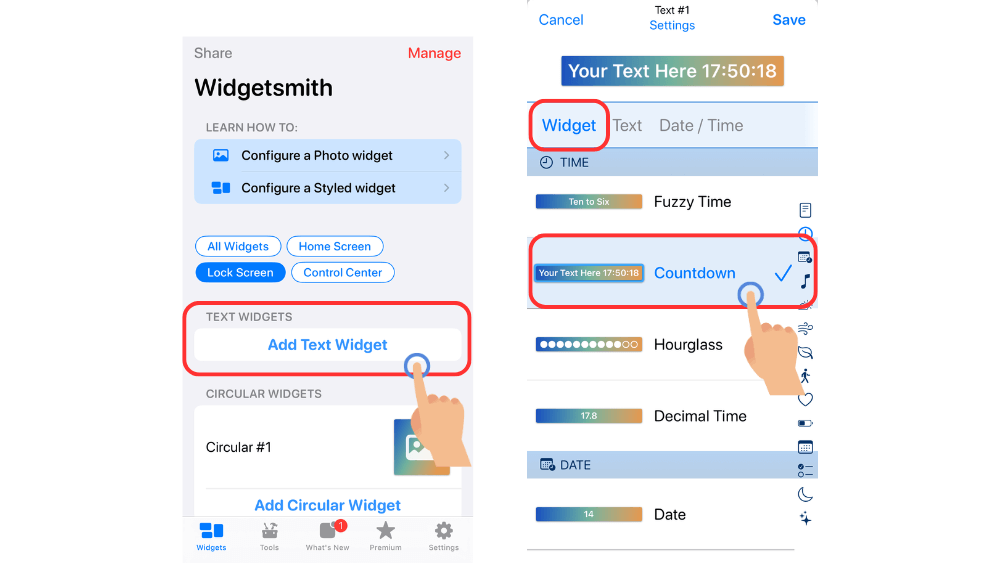
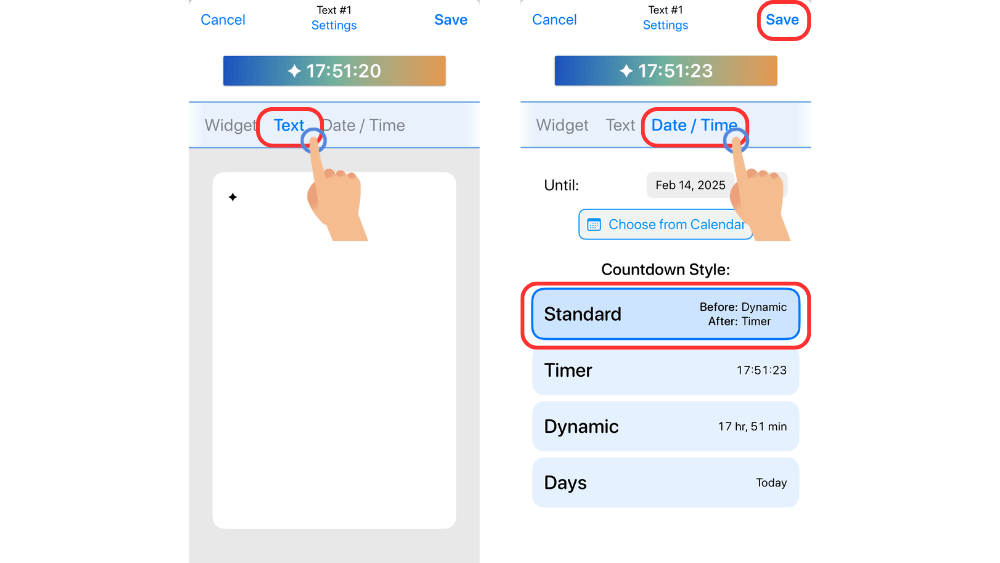
- Widgetsmithアプリを開く
- 下にスクロールし、「TEXT WIDGETS」の「Add Text Widget」をタップ
- 「Widget」タブから「Countdown」にチェックを入れる
- 「Text」タブをタップ→好きな文字や記号を入力(未入力でもOK)
- 「Date/Time」をタップ→「Standard」をタップ
- 画面右上の「Save」をタップ
iPhoneロック画面に追加する
ロック画面カスタマイズの画面を開く
- iPhoneのロック画面を長押し
- 「カスタマイズ」をタップ
- 「ロック画面をカスタマイズ」を選択
ウィジェットエリアに追加
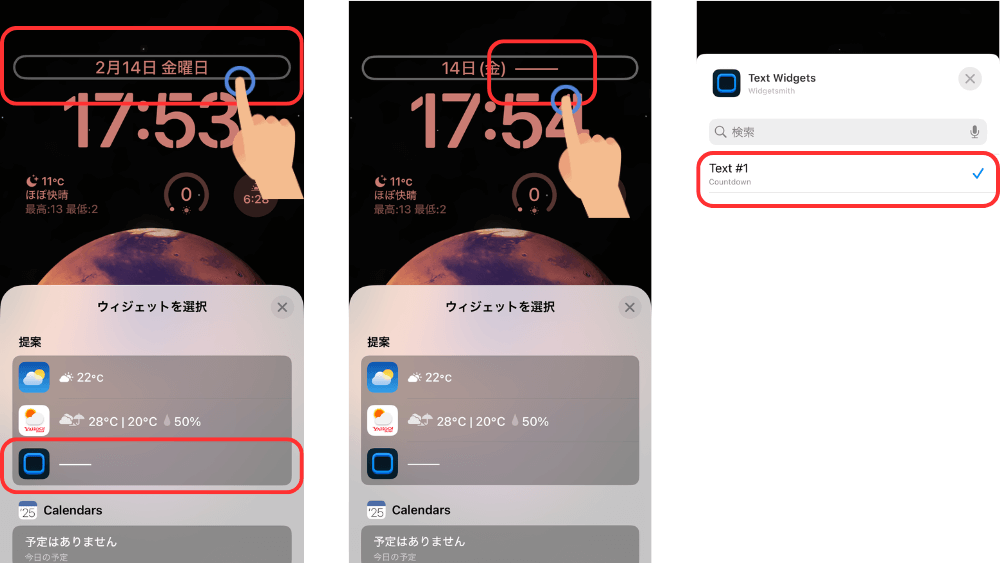
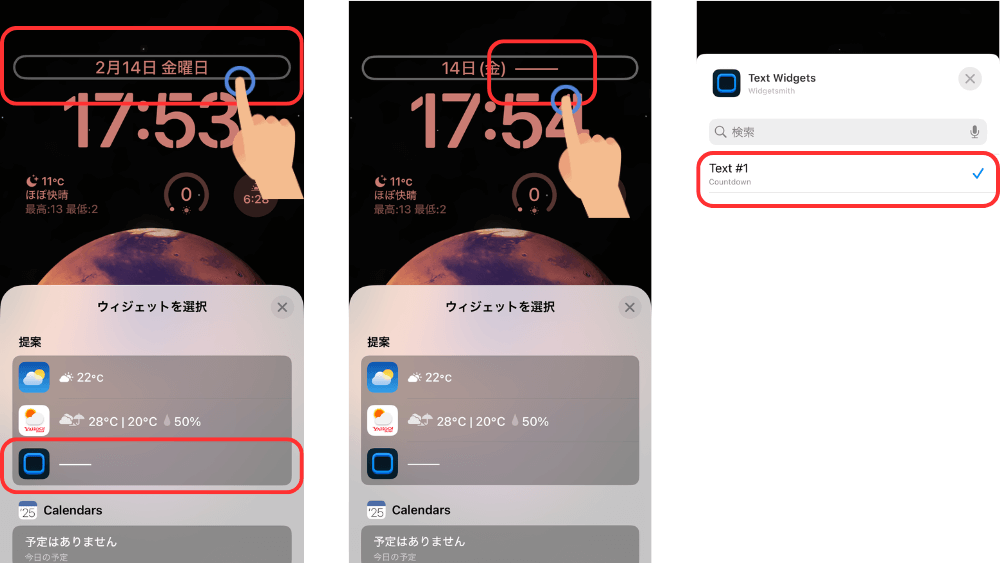
- 日付横のウィジェット追加エリアをタップ
- メニューから「Widgetsmith」を選択
- 「━━━」と表示されたら再度タップ
- 事前に登録しておいた「Countdown」を選択し「完了」をタップ
補足:ウィジェットは常に情報を更新しているため、バッテリー消費が大きくなる可能性があります。
下記のページでは、iPhoneのロック画面・ホーム画面のカスタマイズにおすすめのウィジェットもご紹介しています。
うまく表示されないときの対処法
Widgetsmithでロック画面に秒数を表示しようとしても、動作しない場合があります。
ここでは、よくあるトラブルとその解決策をご紹介します。
ウィジェットが更新されない場合の解決策
- ロック画面にウィジェットを追加したのに時計が表示されない
- 読込中になる
ウィジェットの再追加
- ロック画面のカスタマイズを開く
- 「Widgetsmith」ウィジェットを削除する
- もう一度ロック画面に追加する
Widgetsmithアプリを再起動
- iPhoneの画面を下から上にスワイプしアプリスイッチャーを開く
- Widgetsmithを上にスワイプして強制終了
- 再度アプリを開く
iPhoneを再起動する
- 電源ボタン + 音量ボタンを長押し
- 「スライドで電源オフ」をスライド
- 数秒待ってから再起動
バックグラウンド更新を有効にする
- 設定アプリを開く
- 「一般」→「アプリのバックグラウンド更新」を開く
- WidgetsmithがONになっているか確認
秒数が止まる・表示がズレる場合の対処法
- 秒数が途中で止まる
- 時計の表示が更新されずズレる
低電力モードをOFFにする
- 設定アプリを開く
- 「バッテリー」をタップ
- 「低電力モード」をOFFにする
- (低電力モード中はウィジェットの更新頻度が下がります)
iOSをアップデート
- iOSのバージョンアップ後にウィジェットが表示されなくなった
- Widgetsmithが正常に動作しない
Widgetsmith の最新バージョンにアップデート
- App Storeで開く
- 「アップデート」タブを開く
- 「Widgetsmith」の横に「アップデート」ボタンがあればタップ
iOSを最新バージョンにする
- 設定アプリを開く
- 「一般」→「ソフトウェア・アップデート」
- 最新のiOSがあればインストール
iOSアップデート後に再設定する
- 最新iOSに更新後、Widgetsmithアプリを再インストール 最初からウィジェットを作り直す
まとめ
iPhoneのロック画面に秒数を表示させるには、アプリ「Widgetsmith」を使うのが簡単です。
手順をおさらいすると、
- Widgetsmithをダウンロード
- 秒数付きのウィジェットを作成
- ロック画面に追加
この3ステップで設定できます。
ウィジェットが更新されない、秒数が途切れたような不具合が発生した場合は、アプリの再起動・iPhoneの再起動・OSのアップデートを試してみてください。
Widgetsmithを活用して、iPhoneのカスタマイズをお楽しみください!
公開日 : 2025/2/14
関連のニュース


iPhoneアプリのキャッシュ削除方法は?動作が重くなった時の対処法
動作が重い、ストレージ不足時に試したいキャッシュ削除。iPhoneのアプリキャッシュを削除する方法を詳しく解説。
スマートリングとは?できることや機能、メリット・デメリットを徹底解説
スマートリングの特徴やできること、人気モデルを徹底解説!健康管理からキャッシュレス決済まで、スマートウォッチとの違いやメリット・デメリットもわかりやすく紹介します。
iphone16カメラカバーおすすめ5選!必要性や選び方を解説
iPhone16シリーズ向けのカメラカバーをご紹介。素材選びや装着方法、カメラ機能への影響など、選び方のポイントも解説します。
【iOS18.5最新情報】新機能でメールとAppleCare機能が進化
iOS18.5ベータ版の新機能を解説!メールアプリの表示設定が簡単にアクセス可能になり、AppleCare情報の確認機能も向上。
【iPhone】iOS18.4でSafariの検索履歴表示をオフにする方法
iPhoneの最新OS「iOS 18.4」のSafariで検索履歴が自動表示される仕様に変更。オフにする方法を解説します。
iPhoneケースのカード収納は背面型と手帳型どっちが便利?人気おすすめ7選
スマホとカードを一緒に持ち歩きたい方必見!カード収納付きiPhoneケースのメリット・デメリットやおすすめの最新ケースまでご紹介します。
iPhoneの写真編集で使える!おすすめ数値設定を解説
iPhoneの写真編集で使える具体的な数値設定を紹介。食べ物、風景、人物など被写体別におすすめの明るさ、コントラスト、彩度などの数値バランスを解説。